Ameba ARDUINO: Getting Started with AMB23 (RTL8722DM MINI)
介紹
Ameba是一個易於編程的微控制器平台,可用於開發各種物聯網應用程序。
AMB23 有各種外圍接口,包括WiFi, GPIO INT, I2C, UART, SPI, PWM, ADC。通過這些接口,AMB23 以連接LED、開關、壓力計、濕度計、PM2.5粉塵傳感器等電子元件。Ameba所收集的數據可以通過WiFi無線上傳,並被智能設備上的應用程序使用,實現物聯網的應用。

AMB23使用Micro USB來供電,這在許多智能設備中很常見。
AMB23的引腳圖和功能請參考下圖和表格。
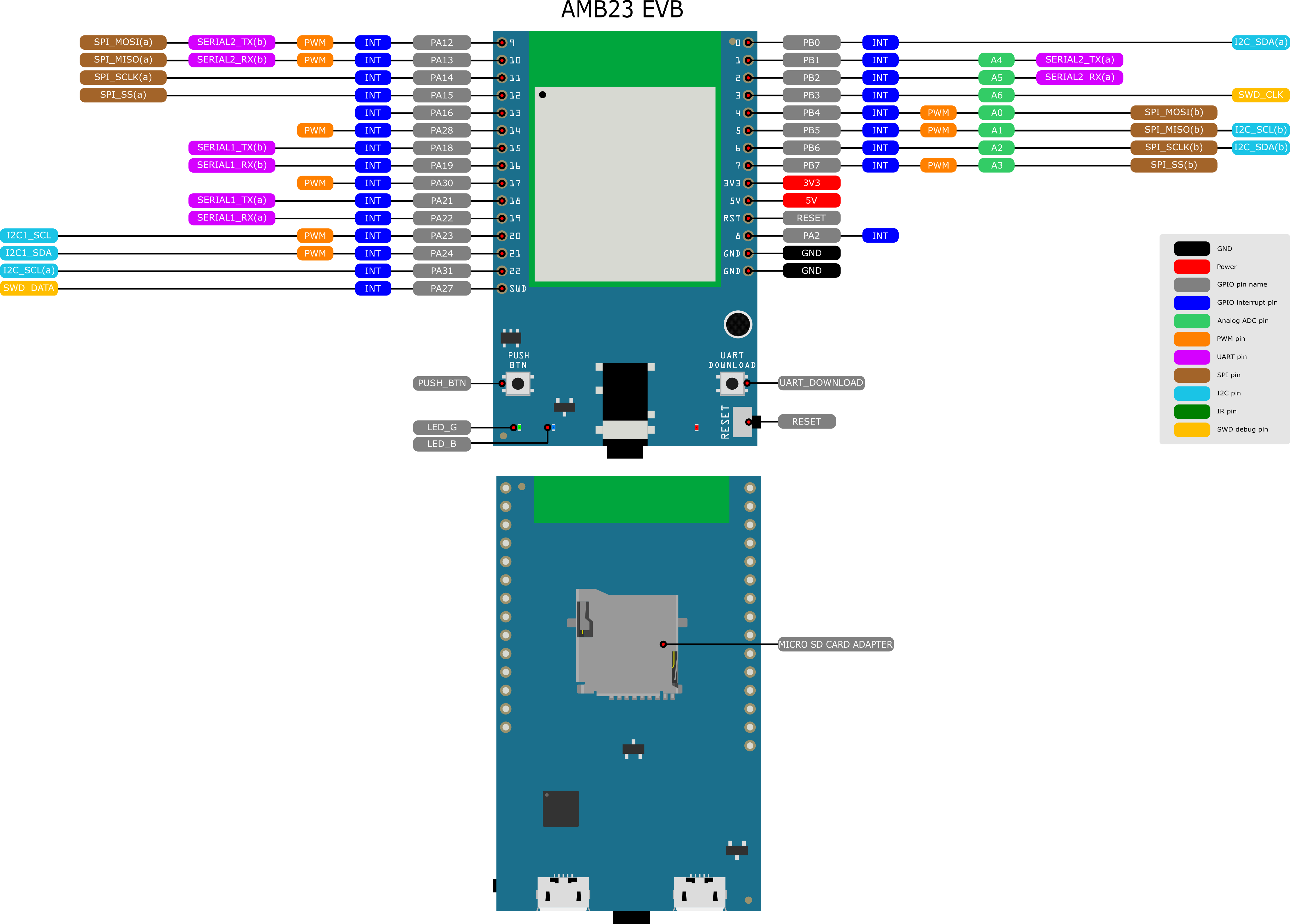
| GPIO pin | GPIO INT | ADC | PWM | UART | SPI | I2C | LED | Button | SWD | |
| 0 | PB0 | ✓ | I2C_SDA (a) | |||||||
| 1 | PB1 | ✓ | A4 | SERIAL2_TX (a) | ||||||
| 2 | PB2 | ✓ | A5 | SERIAL2_RX (a) | ||||||
| 3 | PB3 | ✓ | A6 | SWD_CLK | ||||||
| 4 | PB4 | ✓ | A0 | ✓ | SPI_MOSI (b) | |||||
| 5 | PB5 | ✓ | A1 | ✓ | SPI_MISO (b) | I2C_SCL (b) | ||||
| 6 | PB6 | ✓ | A2 | SPI_SCLK (b) | I2C_SDA (b) | |||||
| 7 | PB7 | ✓ | A3 | ✓ | SPI_SS (b) | |||||
| 8 | PA2 | ✓ | ||||||||
| 9 | PA12 | ✓ | ✓ | SERIAL2_TX (b) | SPI_MOSI (a) | |||||
| 10 | PA13 | ✓ | ✓ | SERIAL2_RX (b) | SPI_MISO (a) | |||||
| 11 | PA14 | ✓ | SPI_SCLK (a) | |||||||
| 12 | PA15 | ✓ | SPI_SS (a) | |||||||
| 13 | PA16 | ✓ | ||||||||
| 14 | PA28 | ✓ | ✓ | |||||||
| 15 | PA18 | ✓ | SERIAL1_TX (b) | |||||||
| 16 | PA19 | ✓ | SERIAL1_RX (b) | |||||||
| 17 | PA30 | ✓ | ✓ | |||||||
| 18 | PA21 | ✓ | SERIAL1_TX (a) | |||||||
| 19 | PA22 | ✓ | SERIAL1_RX (a) | |||||||
| 20 | PA23 | ✓ | ✓ | I2C1_SCL | ||||||
| 21 | PA24 | ✓ | ✓ | I2C1_SDA | ||||||
| 22 | PA31 | ✓ | I2C_SCL (a) | |||||||
| SWD | PA27 | ✓ | SWD_DATA | |||||||
| LED_B | ||||||||||
| LED_G | ||||||||||
| PUSH_BTN |
設置開發環境
步驟1: 環境配置
AMB23 (RTL8722DM MINI) 開發板目前支持 Windows OS 32 位元或 64 位元、Linux OS (Ubuntu) 和 macOS。 為了獲得最佳體驗,請使用最新版本的作業系統。
任何 Linux 作業系統 (Ubuntu) 相關問題,請參考 https://forum.amebaiot.com/t/ubuntu-linux-environment/2259。
任何 macOS 作業系統相關問題,請參考 https://forum.amebaiot.com/t/macos-environment/2260。
步驟2: 安裝驅動程序
首先,通過Micro USB將AMB23 連接到電腦:
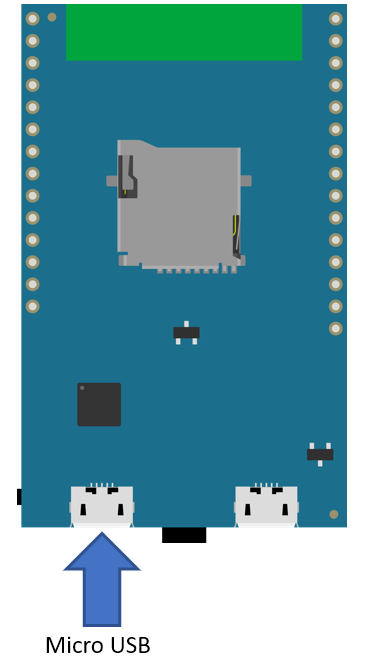
如果這是您第一次將AMB23連接到您的電腦,那麼AMB23I的USB驅動程序將自動安裝。
如果遇到開發板連接到電腦的驅動程序問題,請參考下列USB 驅動程序 https://ftdichip.com/drivers /。
你可以在你電腦的裝置管理員中檢查COM端口號:
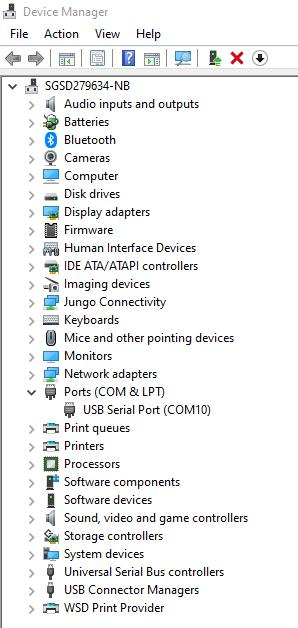
步驟2: 設置Arduino IDE
從1.6.5版本開始,Arduino IDE支持第三方硬件。因此,我們可以使用Arduino IDE在AMB23上開發應用程序。 請參考 basic example link:
Arduino IDE可以在Arduino網站下載: https://www.arduino.cc/en/Main/Software
安裝完成後,打開Arduino IDE。為了在Arduino IDE中正常使用AMB23,請打開“File”—>“Preferences”。
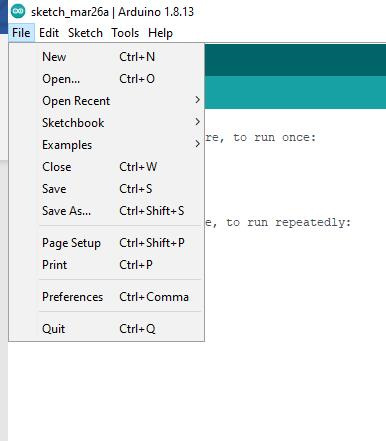
並將以下網址粘貼到 “Additional Boards Manager URLs” 欄位: https://github.com/ambiot/ambd_arduino/raw/master/Arduino_package/package_realtek_amebad_index.json
接下來,選擇 “Tools” -> “Board” -> “Boards Manager”:
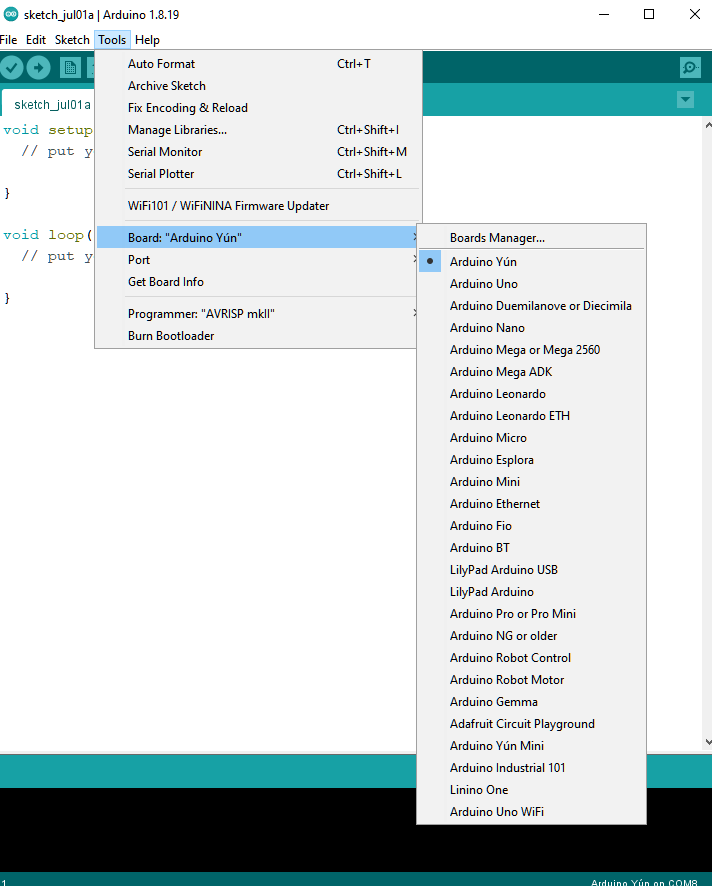
“Boards Manager”大約需要10~20秒來刷新所有硬件文件(如果網絡狀況不好,可能需要更長的時間)。每次連接新硬件時,我們都需要重新打開Boards Manager。在列表中找到“Realtek Ameba Boards (32-bits ARM Cortex-M33 @200MHz)”,點擊“Install”,Arduino IDE會自動開始下載所需的文件。
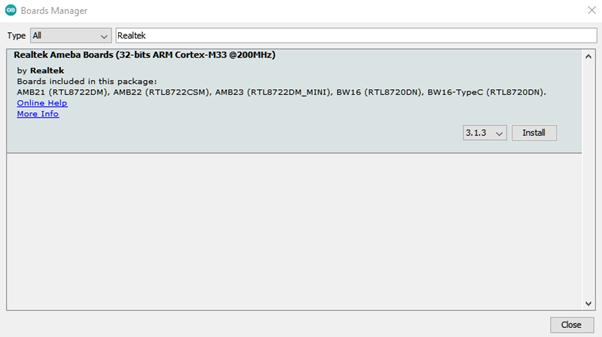
如果您遇到 GitHub 下載問題,請參考以下中的鏈接 “下載/軟體開發套件”。有3個部分。
1. “AMB23_Arduino_patch1_SDK”,請至少選擇 1 個 SDK。目前有 5 個最新發布的 SDK 選項。
2. “AMB23_Arduino_patch2_Tools”,請根據您的作業系統進行選擇。有 Windows、Linux 和 MacOS。
3. “AMB23_Arduino_Source_Code”,此部分為可選下載,用來參考最新原始碼。
下載選擇的文件,然後解壓(patch1 和patch2 是必須的)。有“Install_中文.doc”/“Install_中文.pdf”供您參考安裝步驟。根據您的系統,請運行“Offline_SDK_installation_tool”文件夾中的安裝工具。
安裝工具運行成功後,您可以打開Arduino IDE並選擇 “tools” -> “Board“ -> “Ameba ARM (32-bits) Boards” -> “AMB23 (RTL8722DM_MINI)”。
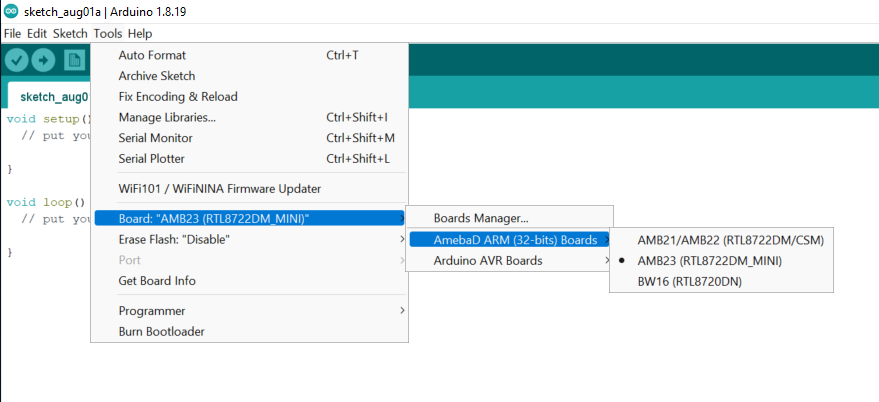
嘗試新範例
Step 1. 編譯 & 上傳
Arduino IDE提供了很多內置的範例,可以在開發板上直接編譯、上傳和運行。這裡,我們以“Blink”為例進行第一次嘗試。
打開“File”->“Examples”->“ 01.Basics”-> “Blink”:

Arduino IDE打開一個帶有完整示例代碼的新視窗。
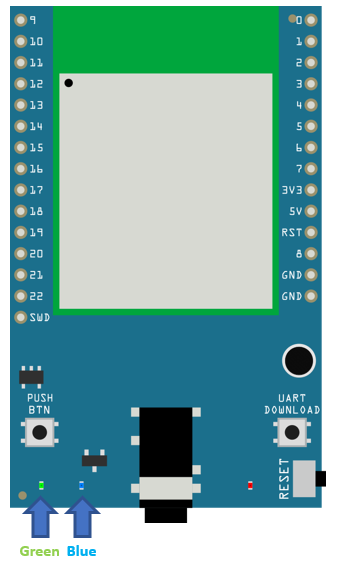
開發板上有AMB23的LED,默認“LED_BUILTIN”是藍色的LED
將“LED_BUILTIN”更改為“LED_B”或“LED_G”以使用不同的顏色。 板載LED選項LED_B和LED_G。 (藍色和綠色)。
接下來,我們直接編譯示例代碼,點擊“Sketch”->“Verify/Compile”
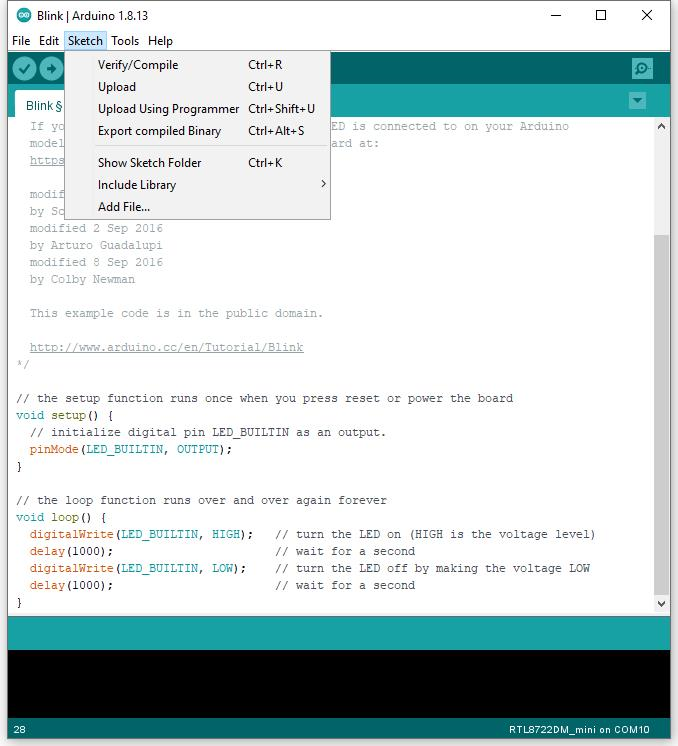
Arduino IDE在IDE窗口的底部區域打印編譯消息。編譯完成後,會得到如下圖所示的消息:
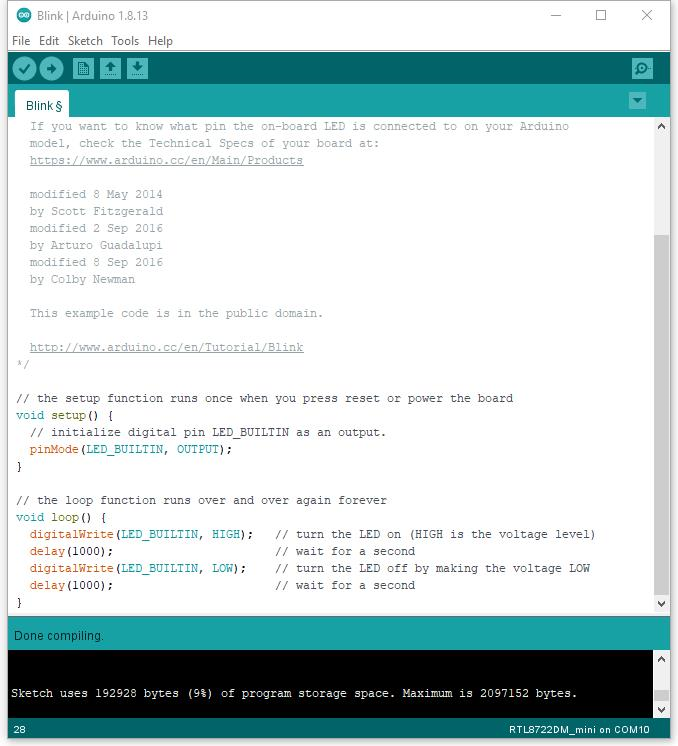
之後,我們將把編譯後的代碼上傳到開發板。請確保開發板已連接到您的電腦,然後單擊“Sketch” -> “Upload”。
Arduino IDE將先編譯,然後上傳。用戶需要將開發板調至上傳模式。要進入上傳模式,首先按住 UART_DOWNLOAD 按鈕,然後按下並鬆開 RESET 按鈕,最後鬆開 UART_DOWNLOAD 按鈕。 設置了 5 秒倒計時提醒進入上傳模式。
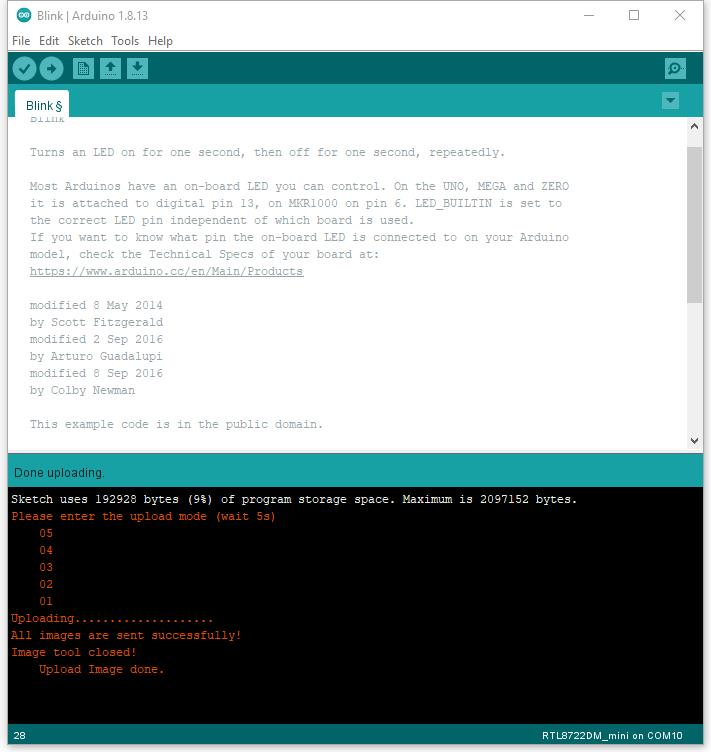

用戶可選擇檢查開發板是否進入上傳模式。 打開串行監視器並查找“#Flash Download Start”。 請注意,某些串口終端可能會顯示如下圖所示的未知字符是正常的。
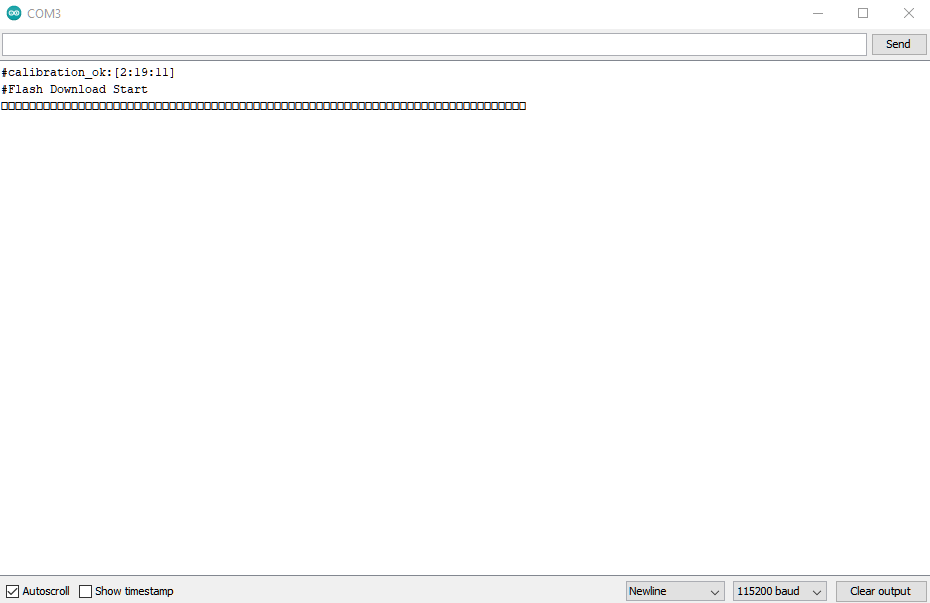
同樣,在上傳過程中IDE會自動顯示消息。上傳過程需要相當長的時間(大約30秒到1分鐘)。上傳完成後,您會看到“Done uploading”消息。
運行Blink示例
在每個示例中,Arduino不僅提供了示例代碼,還提供了詳細的文檔,包括接線圖、示例代碼說明、技術細節等。這些示例可以直接用於AMB23。在這裡我們可以找到Blink這個示例的詳細信息:
https://www.arduino.cc/en/Tutorial/BuiltInExamples/Blink
簡而言之,該示例可以在板載 LED(綠色或藍色)或外部 LED(使用任何 GPIO 引腳進行信號輸出)上運行。
最後,按下 RESET 按鈕,您可以看到 LED 閃爍。
如果您遇到任何問題,請參考Q&A。
特色介紹
Erase Flash
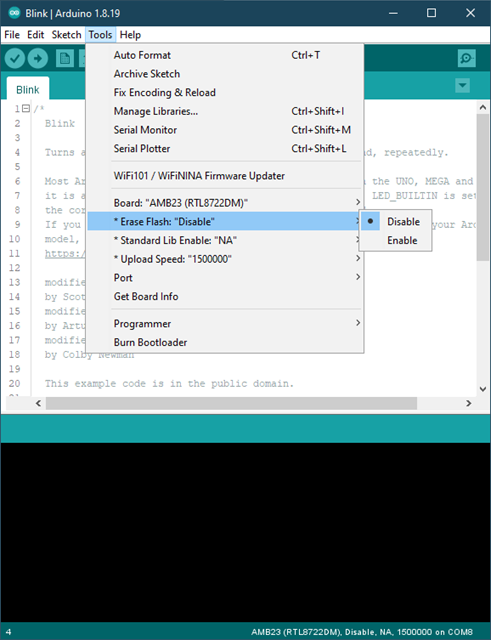
• Enable: 清除快閃記憶體中的image而不上傳當前image。
• Disable: 編譯完成後上傳使用者代碼。
“Erase Flash”預設選擇為“Disable”來上傳使用者代碼。
Standard Lib Enable
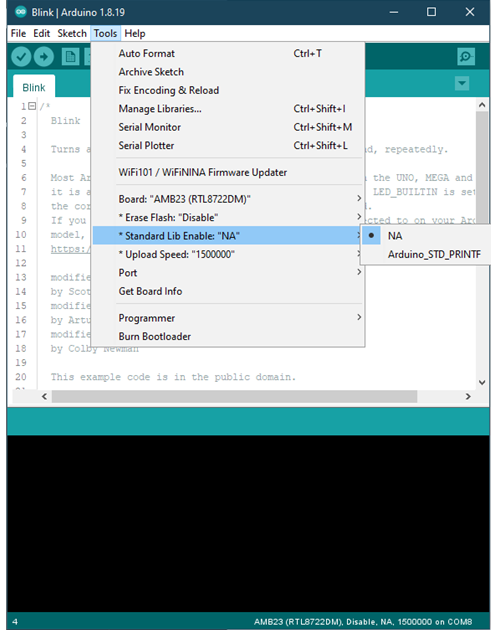
• Arduino_STD_PRTINF: 使用 printf 時啟用 Arduino avr“stdio.h”和“#include ”
• NA: 使用 printf() 基於標準 sdk _rtl_printf()
“Standard Lib Enable”預設選擇為“NA”。
Upload Speed
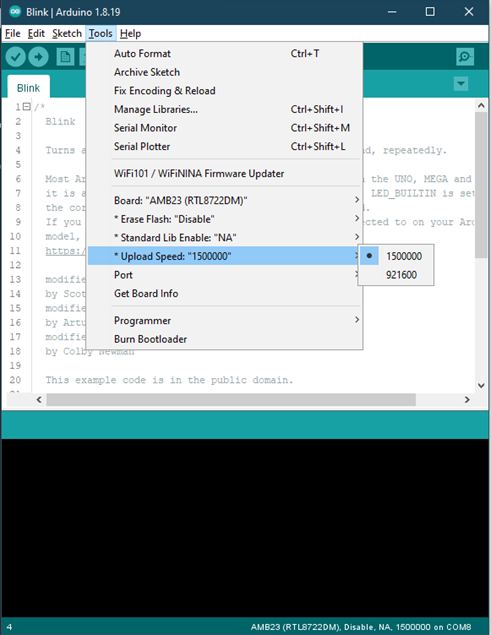
選擇上傳 baudrate 為 1,500,000 或 921,600.
